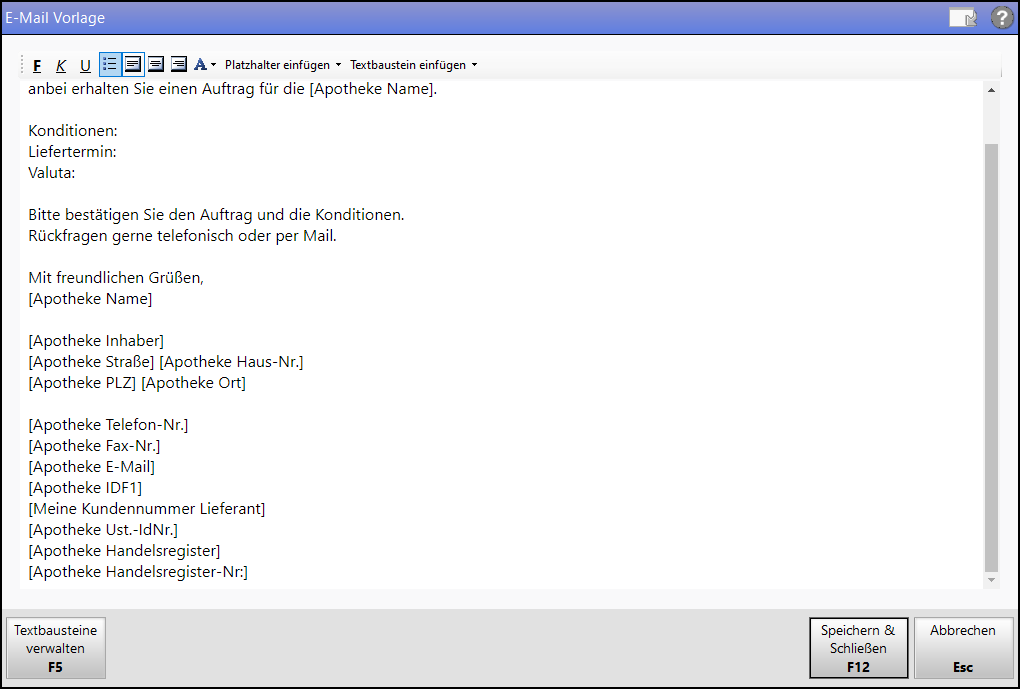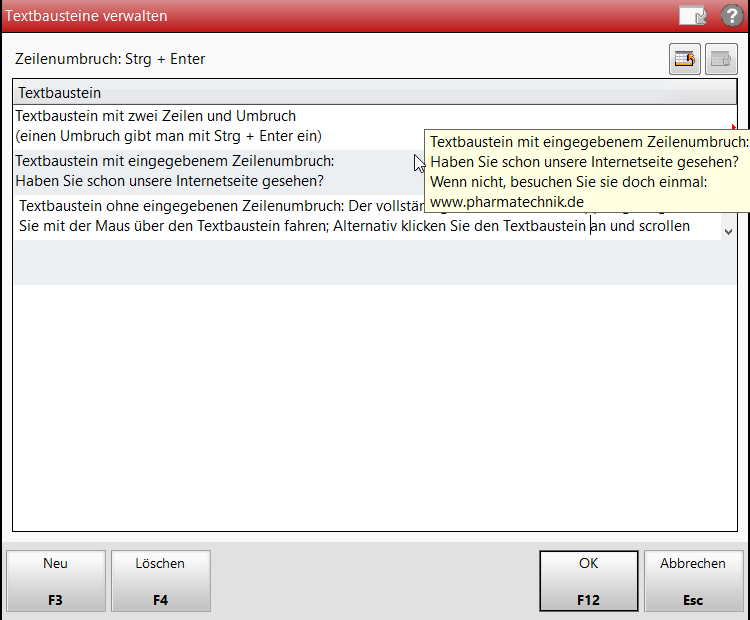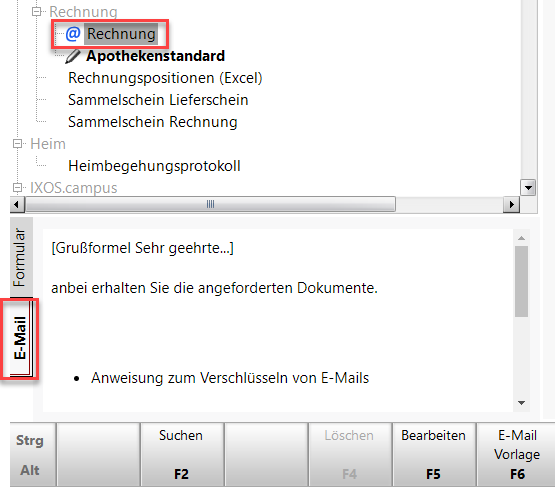E-Mail-Vorlagen und Druckformulare
Jedem PHARMATECHNIK-Druckformular ist eine Standard-E-Mail-Vorlage zugeordnet. Darüber hinaus gibt es eine druckformularunabhängige E-Mail-Vorlage, die zur Erstellung von E-Mails aus einem Kontakt, den Notes oder dem DMS verwendet wird. Alle E-Mail-Vorlagen können Sie Ihren Anforderungen entsprechend anpassen.
-
Wechseln Sie in Druckformulare und wählen Sie die gewünschte Druckvorlage.
-
Wählen Sie E-Mail-Vorlage - F6, um die zum ausgewählten Druckformular zugehörige E-Mail-Vorlage zu öffnen. Der Vorlageneditor wird geöffnet.
-
Mit den Formatierungs-Symbolen können Sie die Texte fett oder kursiv setzen, als Liste einrücken, zentriert oder links- und rechtsbündig setzen oder einem Überschriftenformat zuweisen
-
Platzhalter einfügen öffnet eine Auswahlliste von im Firmenstamm/Kontakt eingetragenen Daten.
-
Textbaustein einfügen öffnet ggf. eine Auswahlliste Ihrer Textbausteine (maximal 500 Zeichen lang).
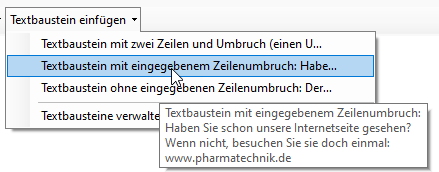
Über Textbausteine verwalten - F5 öffnet sich folgendes Fenster:
Hier können Sie durch Anklicken der bestehenden Textbausteine diese bearbeiten oder über Löschen F4 löschen.Über Neu - F3 erstellen Sie einen neuen Textbaustein. Einen Zeilenumbruch geben Sie mit Strg + Enter ein. Wird in der Liste bei mehrzeiligen oder längeren Textbausteinen nicht der vollständige Text angezeigt, fahren Sie mit der Maus über die Zeile: Der vollständige Text wird im Tooltipp angezeigt. Alternativ klicken Sie den Textbaustein an und scrollen nach oben/unten. Wenn Sie bereits für Faxbestellungen eigene Textbausteine verwenden, so erscheinen diese Textbausteine ebenfalls in der Auswahlliste oben.
Textbausteine können Sie ebenfalls im Fenster Neue Nachricht anlegen und bearbeiten, wenn Sie im E-Mail-, Meine Apotheke- oder KIM-Postfach eine neue Nachricht erstellen. -
Vorlagen in Bearbeitung sind mit einem Stift gekennzeichnet.
-
Speichern Sie die Änderungen, so sind diese Vorlagen mit einem
 -Symbol gekennzeichnet. Den Inhalt der E-Mail-Vorlage sehen Sie auch unten im Register E-Mail
-Symbol gekennzeichnet. Den Inhalt der E-Mail-Vorlage sehen Sie auch unten im Register E-Mail
Wählen Sie im Modul Druckformulare die Funktion Allg. E-Mail Vorlage - Alt+F6. Sie gelangen ins Fenster E-Mail-Vorlage. Klicken Sie auf das Textfeld und nehmen Sie die gewünschten Änderungen vor. Bestätigen Sie anschließend mit Speichern & Schließen - F12. Die geänderte E-Mail-Vorlage wird bei der Erstellung neuer E-Mails aus den Kontakten, den Notes und dem DMS sowie bei der Konfiguration einer digitalen Nachricht im Rahmen der Erweiterten Funktionen zu den Kundeninformationen / -aufgaben genutzt.
Eine geänderte E-Mail-Vorlage können Sie mit E-Mail-Vorlage zurücksetzen - F6 in den ursprünglichen Zustand zurücksetzen.